Cara mengatur spanduk peringatan ssh kustom dan motd di linux
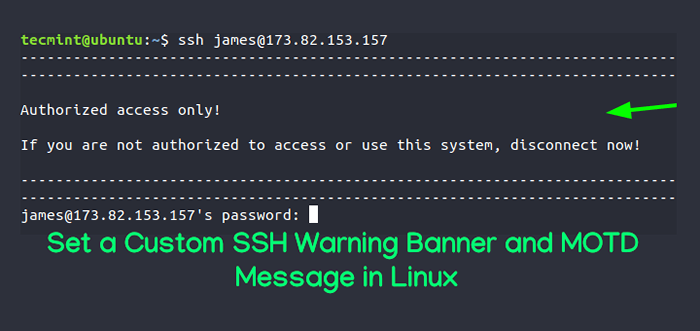
- 1846
- 215
- Enrique Purdy
Peringatan spanduk SSH diperlukan ketika perusahaan atau organisasi ingin menampilkan peringatan keras untuk mencegah pihak yang tidak sah dari mengakses server.
Peringatan ini ditampilkan tepat sebelum kata sandi prompt sehingga pengguna yang tidak sah yang akan masuk dibuat sadar akan konsekuensi dari melakukannya. Biasanya, peringatan ini adalah konsekuensi hukum yang dapat diderita oleh pengguna yang tidak sah jika mereka memutuskan untuk melanjutkan mengakses server.
Dianjukan bahwa peringatan spanduk sama sekali bukan cara untuk mencegah pengguna yang tidak berwenang masuk. Spanduk peringatan hanyalah peringatan yang dimaksudkan untuk mencegah partai -partai yang tidak sah dari masuk. Jika Anda ingin memblokir pengguna yang tidak sah dari masuk, maka konfigurasi SSH tambahan diperlukan.
[Anda mungkin juga suka: cara mengamankan dan mengeras server openssh]
Yang mengatakan, mari kita periksa bagaimana Anda dapat mengatur spanduk peringatan ssh khusus.
Langkah 1: Konfigurasikan spanduk peringatan SSH
Untuk memulai, akses /etc/ssh/sshd_config File Konfigurasi SSH Menggunakan Editor Teks Pilihan Anda. Di sini, kami menggunakan editor teks vim.
$ sudo vim/etc/ssh/sshd_config
Temukan Spanduk tidak ada arahan seperti yang ditunjukkan. Di sini kita perlu menentukan jalur ke file yang akan berisi peringatan khusus SSH.
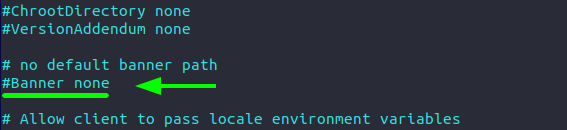 SSH Banner Directive
SSH Banner Directive Unkomment It dan tentukan file khusus di mana Anda akan menentukan spanduk peringatan khusus Anda. Dalam kasus kami, ini akan menjadi /etc/mybanner mengajukan.
Banner /etc /mybanner
 Atur spanduk SSH
Atur spanduk SSH Simpan perubahan dan keluar dari file.
Langkah 2: Buat spanduk peringatan SSH
Langkah selanjutnya adalah membuat file di mana kami akan menentukan spanduk khusus. Ini adalah /etc/mybanner file yang kami tentukan pada langkah kami sebelumnya.
$ sudo vim /etc /mybanner
Tempel spanduk yang ditampilkan. Jangan ragu untuk mengeditnya sesuai preferensi Anda.
------------------------------------------------------------ ------------------------------------------------------------ Akses resmi saja! Jika Anda tidak berwenang untuk mengakses atau menggunakan sistem ini, putuskan sambungan sekarang! ------------------------------------------------------------ ------------------------------------------------------------
Simpan dan Keluar dari file.
Untuk menerapkan perubahan, restart layanan SSH:
$ sudo systemctl restart sshd
Langkah 3: Menguji Spanduk Peringatan SSH
Untuk menguji spanduk kami, kami akan mencoba masuk ke server jarak jauh. Seperti yang Anda lihat, spanduk peringatan ditampilkan tepat sebelum kata sandi prompt yang mengecilkan hati pengguna yang tidak sah dari masuk.
$ ssh [email dilindungi]
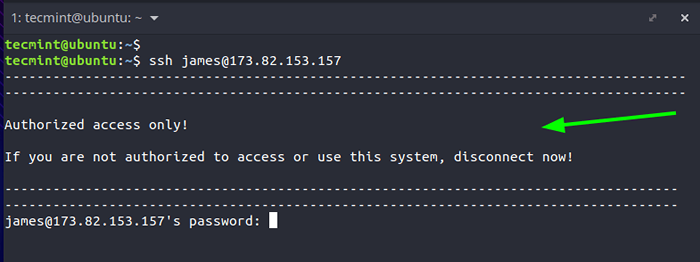 Periksa spanduk SSH
Periksa spanduk SSH Langkah 4: Mengatur Banner MOTD
Jika Anda ingin mengatur Motd (Pesan Hari Ini) Banner tepat setelah login, edit /etc/motd mengajukan.
$ sudo vim /etc /motd
Kemudian tentukan pesan MOTD Anda. Untuk kasus kami, kami telah membuat seni ASCII khusus.
_____ _ _ | _ _ | (_) | | | | ___ ___ _ __ ___ _ _ __ | | _ | |/ _ \/ __ | '_' _ \ | | '_ \ | __ | | | __/ (__ | | | | | | | | | | | | | | _ \ _/ \ ___ | \ ___ | _ | | _ | _ | _ | _ | | _ | \ \ |
Simpan dan, sekali lagi, restart layanan SSH.
$ sudo systemctl restart sshd
MOTD ditampilkan tepat setelah Anda masuk seperti yang diilustrasikan di bawah ini.
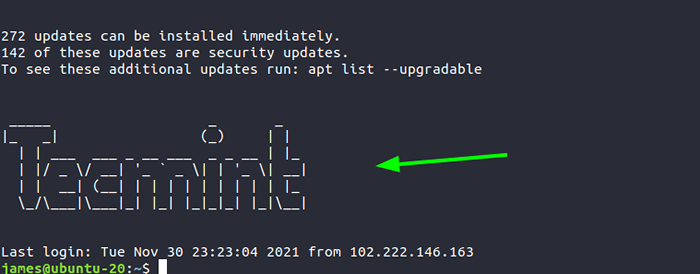 Pesan ssh motd
Pesan ssh motd Dan itu saja. Kami harap Anda sekarang dapat mengatur spanduk peringatan SSH khusus Anda di server Anda untuk memperingatkan pengguna yang tidak sah dari mengakses sistem.
- « Cara Menginstal Config Server Firewall (CSF) di Debian/Ubuntu
- Cara mengatur ulang kata sandi root yang terlupakan di rhel/centos & fedora »

